Slik sender og mottar du WhatsApp-meldinger på datamaskinen

WhatsApp, som nå eies av Facebook, er en av de mest populære meldingsprogrammene som er tilgjengelige. Det er nesten helt erstattet SMS i deler av verden.
I motsetning til mange andre meldingsapps, kan du bare bruke WhatsApp på en enkelt enhet: smarttelefonen din. Hvis du logger deg på en annen telefon, blir du logget ut av den første. I mange år var det ikke engang en måte å bruke WhatsApp på en datamaskin. Heldigvis er det endret.
Hvis du vil bruke WhatsApp på en datamaskin, har du to alternativer: webapps, eller en stasjonær app (det er egentlig bare en selvstendig versjon av webappa). Oppsettprosessen er identisk for begge versjoner.
Enten hodet til web.whatsapp.com eller last ned og installer den nyeste versjonen av WhatsApp-klienten for Windows eller MacOS.
WhatsApp på datamaskinen er en forlengelse av forekomsten kjører på smarttelefonen din i stedet for en egen app. Telefonen din må være på og tilkoblet Internett for at WhatsApp skal kunne fungere på datamaskinen din.
Dette betyr at i stedet for en tradisjonell påloggingsprosess må du koble telefonen til web- eller skrivebordsprogrammet med en QR-kode. Når du først åpner appen eller webappa, vil en QR-kode dukke opp.
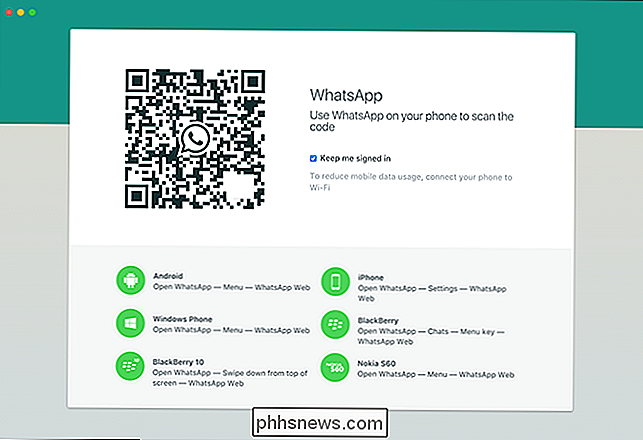
Deretter åpner du WhatsApp på smarttelefonen. På IOS, gå til Innstillinger> WhatsApp Web / Desktop. På Android, klikk på menyknappen og velg WhatsApp Web.
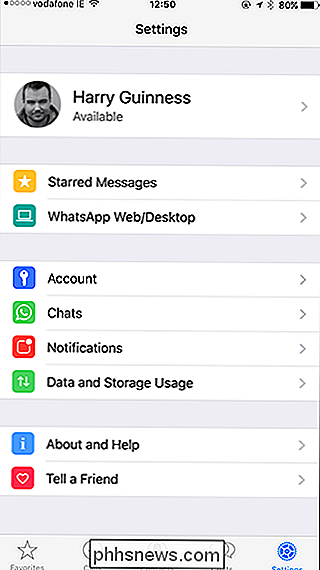
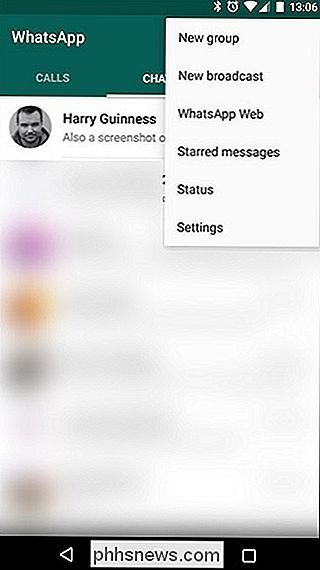
Hvis WhatsApp ikke allerede har tillatelse til å få tilgang til telefonens kamera, må du gi den. Skann deretter QR-koden på datamaskinens skjerm.
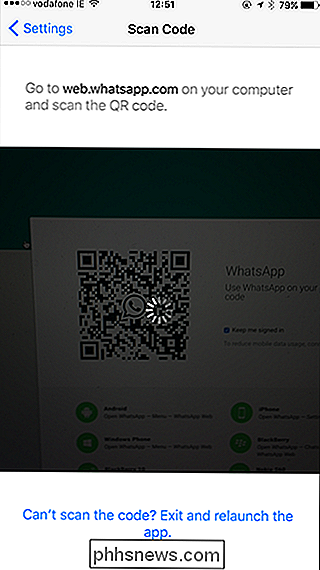
WhatsApp-klienten på datamaskinen din vil da koble til telefonen. Du kan nå sende og motta WhatsApp-meldinger på datamaskinen din.
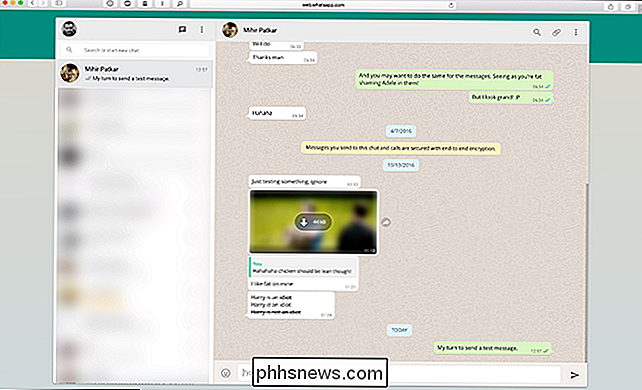
Når du har konfigurert det, vil WhatsApp automatisk koble deg til når du har skrivebordet eller nettappen åpen. Hvis du vil logge ut, klikker du på menyleddelingsikonet og velger Logout.
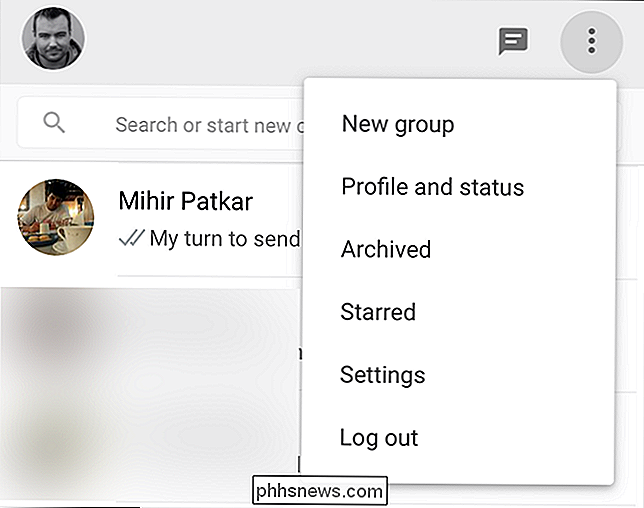
Du kan også logge deg ut av alle datamaskinene dine fra mobilappen ved å gå til WhatsApp-web-skjermen og trykke på "Logge ut fra alle datamaskiner" .
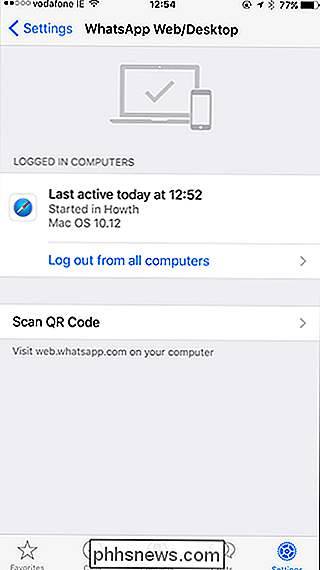
Selv om dataløsningen ikke er perfekt, ville en riktig app være fin. Den er funksjonell og enklere å bruke enn en ren mobilapp.

Night Shift endrer fargetemperaturen på skjermen, slik at den kan aktiveres og settes på Mac-en. avgir en varmere glød som er lettere på øynene sent på kvelden, siden den lyse blå fargetone som en skjerm normalt sender ut, kan være ganske hard etter at solen går ned. Tidligere har Mac-brukere sannsynligvis brukt en app kalt F.

Slik lager du et smarttelefonfoto som om det ble tatt med en DSLR
Smarttelefonkameraer har kommet langt, men de er fortsatt ingen konkurranse om en DSLR. Det største problemet er faktisk ikke sensoren, skjønt-det er linsen. De fleste smarttelefoner har noe som tilsvarer en 35mm-linse på en DSLR. Hvis du tar et bilde på samme sted med en smarttelefon og en DSLR med en 35mm linse på, ser bildene seg ganske like ut.


